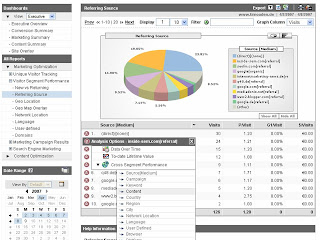Und eine weitere Studie die 50 kleiner Shops befragt hat sagt aus, dass die Hälfte kein Web Analyse Tool einsetzt und die andere Hälfte Google Analytics, dort aber nicht reinguckt!
Da frage ich mich woran das liegen mag. Wie kann man ernsthaft (viel) Geld für Werbemaßnahmen wie Google AdWords ausgeben, ohne die Qualität des Traffics entsprechend zu messen. Optimieren diese Firmen wirklich noch nach Klickraten? Wird überhaupt optimiert? Letzeres kann man wohl verneinen - wie soll optimiert werden, wenn man die Zahlen nicht kennt, bzw. das Tool nicht nutzt?
Ich gebe zu, dass man Zeit investieren muss um zum einen Google Analytics optimal einzubauen, und vor allem aber Google Analytics optimal zu nutzen, bzw. konkrete Schlüsse aus den Daten zu ziehen.
Aber auch als kleinerer Shop-Betreiber sollte man sich entweder die Zeit nehmen, oder aber einen entsprechenden Dienstleiser nehmen, der zum einen den Einbau der Web Analyse Lösung übernimmt und/oder die Analyse der Daten.
Auf jeden Fall sollte es nicht an der Verknüpfung des AdWords Kontos mit dem Analytics Konto scheitern. Denn dies ist denkbar einfach - daher hier eine kurze Anleitung.
Für den Fall, dass Sie noch kein Analytics Konto haben:
- Loggen Sie sich in Ihr Google AdWords Konto ein
- Klicken Sie auf den Analytics Tab
- Sie werden nun gefragt, ob Sie bereits über ein Google Analytics Konto verfügen oder nicht, wählen Sie in diesem Fall nein
- Wählen Sie Kostendaten übergeben aus
- Wählen Sie Automatische Verlinkung (Auto-Tagging) aus
- Bauen Sie den dann angezeigten Tracking Code auf allen (!) Ihren Seiten ein
- Kontrollieren Sie am nächsten Tag, ob die verknüpfung geklappt hat und die AdWords Daten in Ihr Analytics Konto einfließen
- Loggen Sie sich in Ihr Google AdWords Konto ein
- Klicken Sie auf den Analytics Tab
- Sie werden nun gefragt, ob Sie bereits über ein Google Analytics Konto verfügen
- Wählen Sie das dort erscheinende Analytics Konto aus
- Erscheint dort kein Analytics Konto fügen Sie in Ihrem Analytics Konto die Login Email-Adresse des AdWords Kontos als Administrator hinzu (über den Zugriffsmanager)
- Beginnen Sie dann erneut bei Schritt 1. Ihr Analytics Konto taucht nun als bereits vorhandenes Analytics Konto auf
- Wählen Sie Kostendaten übergeben aus
- Wählen Sie automatische Link-Kennzeichnung aus (Auto-Tagging)
- Überspringen Sie den Schritt mit dem Tracking Code (schließlich haben Sie den ja schon eingebaut)
- Kontrollieren Sie am nächsten Tag, ob die Google AdWords Daten in Ihr Analytics Konto einlaufen
In Zukunft können Sie nun Ihre AdWords Daten in den AdWords Berichten in Google Analytics sehen (Zugriffsquellen -> AdWords -> AdWords Kampagnen). Wählen Sie dort den Klicks-Tab aus um die automatisch aus Ihrem AdWords Konto importierten Daten zu sehen (Impressions, Clicks, Klickrate, CPC, Kosten).
Zudem sehen Sie weitere Daten, die im Zusammenspiel mit dem auf den Seiten eingebauten Google Analytics Tracking Code dargestellt werden. Hierüber wird dann beispielsweise der ROI (Return on Investment = Rendite) berechnet und angezeigt (sofern Sie eine E-Commerce Seite haben und die Daten entsprechend in Google Analytics einfließen lassen).
Jede Kampagne, jede Adgroup, jedes einzelne Keyword kann fortan nach Qualität analysiert werden. Und zwar nicht nur nach der Klickrate, also die Anzahl der User die die Anzeige klicken, sondern die Anzahl der User, die auf Ihrer Seite landen und dort auch einen Umsatz tätigen.
Dies sind wertvolle Informationen - Informationen aus denen Sie Handlungen ableiten können, Fragen formulieren, und/oder Optimierungen vornehmen können. Auf alle Fälle aber werden Sie mehr Transparenz haben und können Ihr Geld deutlich zielgerichteter ausgeben.
Ich bin mir sicher, dass Sie einige Überraschungen bezüglich des Erfolgs einiger Keywords erleben werden!
[Mir ist bewusst, dass es unter Umständen Schwierigkeiten bei der Verlinkung geben kann, oder Verlinkungen falsch vorgenommen wurden. Diese Fälle hier in aller Genauigkeit auszuführen würde den Rahmen sprengen - aber ich werde entweder hier oder an andere Stelle Abhilfe schaffen. Im Zweifel, und bei allen weiteren Fragen zum Thema Web Analytics können Sie mich natürlich auch immer gern kontaktieren.]
Haben Sie Ihr Google AdWords Konto mit Ihrem Google Analytics Konto verknüpft? Fließen Ihre AdWords Daten in Analytics ein? Werten Sie den Erfolg Ihrer AdWords Kampagnen über Analytics aus? Nehmen Sie Optimierungen anhand der Daten vor? Hatten Sie Probleme bei der Verknüpfung? Wie nutzen Sie die Daten? Teilen Sie Ihre Erkenntnisse und schreiben einen Kommentar...
Verwandte Posts:
Analytics mit AdWords verknüpfen
Tracken von nicht-AdWords Kampagnen
Keyword Positionen Report
Wirklich eingetippte Keywords einer AdWords Kampagne in Analytics...die II.